Jak obliczyć średnią ważoną w tabeli przestawnej programu Excel?
Ogólnie rzecz biorąc, średnią ważoną można łatwo obliczyć za pomocą kombinacji funkcji SUMA.RODUKTU i SUMA w programie Excel. Jednak pola obliczeniowe wydają się nie obsługiwać funkcji w tabeli przestawnej. Jak więc można obliczyć średnią ważoną w tabeli przestawnej? Ten artykuł przedstawi rozwiązanie.
Oblicz średnią ważoną w tabeli przestawnej programu Excel
Oblicz średnią ważoną w tabeli przestawnej programu Excel
Przypuśćmy, że utworzyłeś tabelę przestawną, jak pokazano poniżej. I weźmie tabelę przestawną jako przykład, aby obliczyć średnią ważoną cenę każdego owocu w tabeli przestawnej.
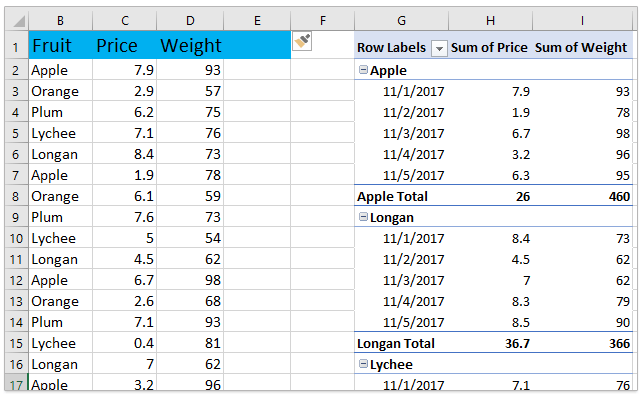
1. Przede wszystkim dodaj kolumnę pomocniczą ilość w danych źródłowych.
Wstaw pustą kolumnę w danych źródłowych, wpisz ilość jako nazwa kolumny, następny typ = D2 * E2 w pierwszej komórce tej kolumny pomocnika, a na koniec przeciągnij uchwyt autouzupełniania, aby wypełnić całą kolumnę. Zobacz zrzut ekranu:

2. Wybierz dowolną komórkę w tabeli przestawnej, aby aktywować Narzędzia tabeli przestawnej, A następnie kliknij Analizować (lub Opcje)> Odśwież kod. Zobacz zrzut ekranu:
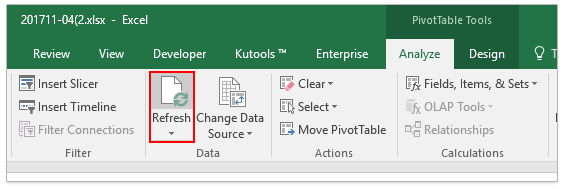
3. Śmiało, aby kliknąć Analizować > Pola, elementy i zestawy > Obliczone pole. Zobacz zrzut ekranu:
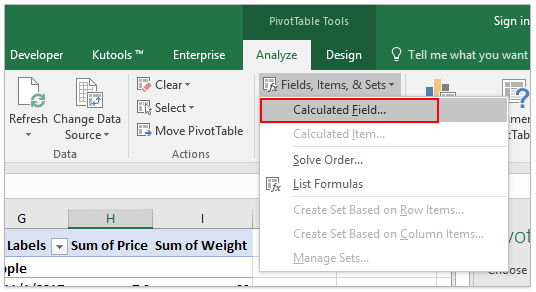
4. W oknie dialogowym Wstaw pole obliczeniowe wpisz Średnia waga Imię wpisz = Kwota / Waga (proszę zmienić formułę na podstawie nazw pól) w Formuła a następnie kliknij OK przycisk. Zobacz zrzut ekranu:
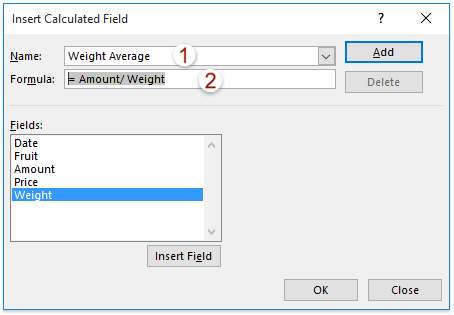
Teraz wrócisz do tabeli przestawnej i otrzymasz średnią ważoną cenę każdego owocu w wierszach sum częściowych. Zobacz zrzut ekranu:
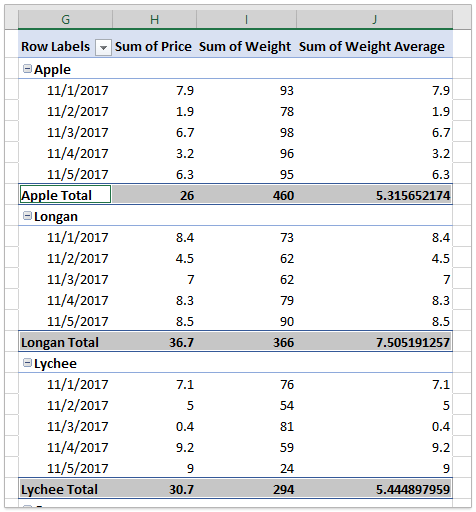
Podobne artykuły:
Najlepsze narzędzia biurowe
Zwiększ swoje umiejętności Excela dzięki Kutools for Excel i doświadcz wydajności jak nigdy dotąd. Kutools dla programu Excel oferuje ponad 300 zaawansowanych funkcji zwiększających produktywność i oszczędzających czas. Kliknij tutaj, aby uzyskać funkcję, której najbardziej potrzebujesz...

Karta Office wprowadza interfejs z zakładkami do pakietu Office i znacznie ułatwia pracę
- Włącz edycję i czytanie na kartach w programach Word, Excel, PowerPoint, Publisher, Access, Visio i Project.
- Otwieraj i twórz wiele dokumentów w nowych kartach tego samego okna, a nie w nowych oknach.
- Zwiększa produktywność o 50% i redukuje setki kliknięć myszką każdego dnia!
